크롬 시크릿 모드 설정방법

익스플로러를 버리고 크롬으로 갈아탄지 어느덧 5년이 넘었습니다. 확실히 크롬을 써보니 익스플로러를 다시는 쓰지 않을만큼 편리한 점이 많습니다. 속도도 빠르고 구글로 연동이 되다보니 복잡하게 로그인을 하지 않아도 되는 장점도 있고요
개인정보가 민감해지는 세상입니다. 전문가가 아니더라도 스스로 지킬수 있는 부분만큼은 지키는 습관이 중요합니다. 구글에서 만든 크롬은 자체적으로 "시크릿 모드" 기능을 제공하고 있습니다. 방문기록이나 쿠키 데이터 등을 남기지 않기 때문에 최소한의 안전장치는 제공하고 있다고 볼 수 있습니다. pc방과 같은 공용PC에서 구글로 로그인을 하고 깜빡하고 로그아웃을 하지 않았을때 어떤 일이 일어날지 예측할 수가 없습니다. 그래서 항상 공용PC에서는 시크릿모드를 사용하여 나의 기록을 일체 남기지 않는 것이 좋습니다.
실행방법은 간단합니다. 일단 크롬창을 켭니다.

오른쪽 상단의 설정메뉴를 누르면 세번째에 새 시크릿 창이라는 소메뉴가 표출됩니다. 이걸 클릭해주시면 됩니다. 또 다른 방법으로는 단축키 Ctrl+Shift+N을 이용해주시면 됩니다. 그럼 다음과 같은 창이 짠하고 나타납니다.

어때요, 아주 간단하지요?
그런데 또 한가지 문제가 있습니다. 공용PC를 오래 사용할 일이 있을 경우에 매번 이렇게 창을 켤때마다 시크릿 모드로 전환해주는 것이 조금 불편한 면이 있습니다. 아예 자동으로 시크릿 모드를 전환하는 방법은 없는 걸까요? 당연히 있습니다. 다음 그림을 한번 볼까요?

크롬 아이콘을 마우스 우클릭하면 다음과 같은 메뉴창이 나옵니다. 여기서 속성을 클릭해줍니다.

<대상> 란에 보면 기본주소가 끝에 "chrome.exe"로 끝나도록 기본설정이 되어있습니다. 여기에 "--incognito"를 추가해서 입력해준후 적용버튼을 누릅니다.
중요한 점은 chrome.exe"--incognito가 아닌 chrome.exe" --incognito라는 점입니다. 즉 chrome.exe"와 --incognito 사이에 공백이 하나 있어야 하니 스페이스 바를 꼭 한번 눌러주세요. 자, 이렇게 설정을 마치고 다시 크롬창을 열어볼까요?

아까처럼 설정에서 만져주지 않아도 크롬을 실행하자마자 자동으로 시크릿 모드가 된 것을 알 수 있습니다. 몇번을 껐다켜도 마찬가지입니다. 공용pc에서는 항상 시크릿모드로 사용하는 작은 습관을 기르신다면 개인정보보호에 더욱 도움이 되실 겁니다. 다시 원래대로 하고 싶으시다면 "--incognito"를 다시 삭제만 하면 되겠지요?
<더보기>
'4.IT > 4-1.IT일반' 카테고리의 다른 글
| 모바비 MOVAVI 재설치 다른 PC에서 다시 설치하기 (0) | 2020.08.27 |
|---|---|
| 구글 검색을 효과적으로 하기 위한 9가지 방법 (구글 검색 팁, 구글 고급 검색) (0) | 2020.08.12 |
| 빅데이터 자격증 종류 (1) | 2020.08.02 |
| 크롬 검색기록 삭제 (0) | 2020.07.30 |
| 코딩 공부, 유튜브로 하기 (코딩 유튜브, 코딩 유튜버 추천) (1) | 2020.07.26 |



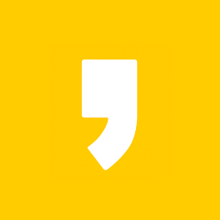




최근댓글